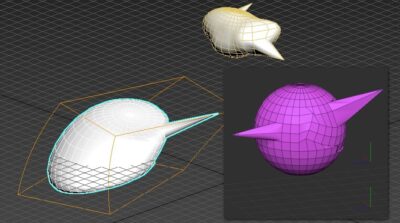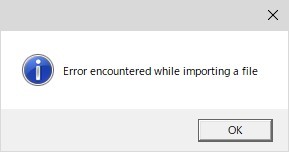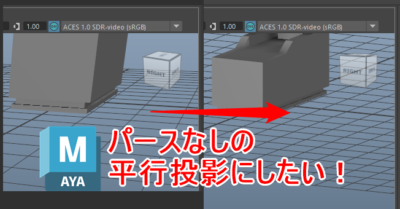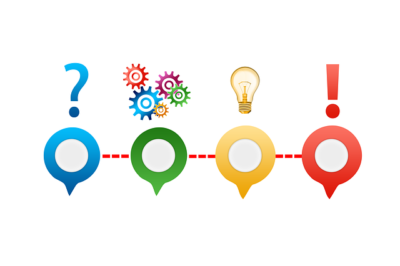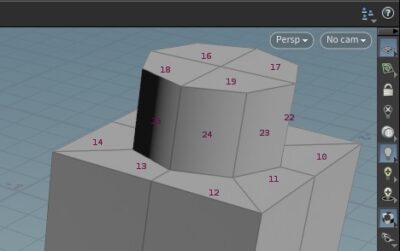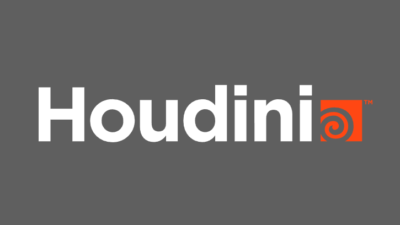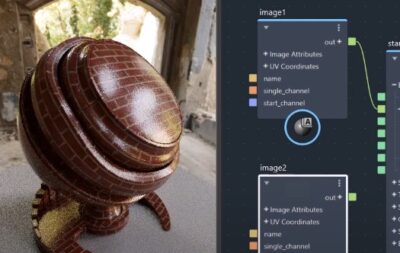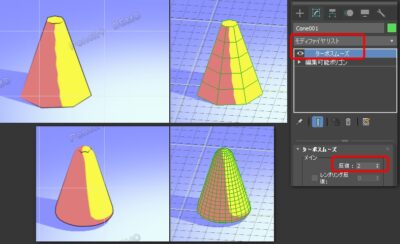(約 3,900文字の記事です。)

今日は3ds Max学習 5回目です。セルルックな絵を得るためのチュートリアル視聴完了。
だが色々と考え直すことになった。3ds Maxでなくてもよくね?という思いが。Mayaが候補に復活。
 大和 司
大和 司対象読者は3ds Max初心者です。
方針
学習中の記録ブログは基本的に自分の用のメモです。自分の復習用備忘録です。
なので読者のことを考えた「読みやすい・分かりやすい体裁」になっておりません。すいません。



ある程度の情報が溜まったらリライトする形で「後から読んだときに役に立つ記事」に仕上げる予定です。
ですので書きたての記事は読みづらいかも😱
また自分の備忘録なので書きたて当時は時系列順に見知った知識が並びます。後でリライトするときに前後関係を入れ替えたり整理するかも知れません。なお予定は未定w
教材は無料の動画チュートリアル
学習教材は引き続きこちら。
全部見終えた、けれども(3ds Max vs Maya)
う~ん、全部見終えたんだけど、ほとんどの時間がモデリング時間だった。Pencilの設定時間は数分程度。あとはUV展開とスキニングの動画が数分。
あれ?それならば3ds Maxでなきゃならない理由、なくない?
Maya用のPencilでもほぼ同じ使用感(なはず)だとすれば、Mayaに習熟したほうが色々と応用が効く。またMayaのUV展開のほうが便利にも見えた。



実は昨日、Start at Mayaの動画シリーズを全て見終えていたりする。
https://area.autodesk.jp/movie/start-at-maya/
もしこの3ds Maxのチュートリアル動画のうちPencil設定がそのままMayaでも同じならば、モデリングとUV展開、セットアップまではMayaで行ない、Pencilレンダリングの所だけこのチュートリアルを適用すれば、Maya+Pencil=欲しいセルルック画像、ということになるのでは?
ここに来てまたまたスタート地点に戻ってきてしまった。
というのも、このチュートリアルを見ていて、思ったよりも「3ds Maxで効率的なモデリングができているか?と聞かれるとちょっと疑問を感じた」からだ。作業中の動画のいくつかの部分で「この作業はBlenderのあのプラグインを使って一発で」というところもちらほら。あまり効率的ではない気がした。
また3ds MaxはMayaよりも「どこに何があるか視覚的(ボタン的)に分かりやすい」のは確かだが、逆にホットキー操作がしづらい。Blenderでホットキー操作で慣れている人からすればMayaのホットキー割り当てすら苦にならない。逆に3ds Maxでマウスでプチプチ作業のほうがストレスが溜まる。この辺も、あれ?3ds MaxはBlenderと似ているようで、実はそうでもないな、と思い始めた点だ。



知識が溜まってくると色んなことを比較したり検討したりできるようになるのだ。
(ただしMayaの「どこに何があるかが複雑過ぎて分かりにくい」ことは間違いないw 最初に相当量の暗記量を初心者に求めることになるのがMayaの弱点だ。)
またモディファイアについても、Blenderのそれと比較して、これまた言うほど優れたツールか?という疑問が。
というわけでモデリングについても、3ds Maxが思ったよりも使いやすくはない感じなのだ。ならばMayaでいい。Mayaのセットアップのほうが後々応用が効く。というわけでくどいが、もう一度Mayaの可能性を再検討する必要がありそうだ。



確かにMayaはUI周りが複雑だが(どこに何があるかサッパリ分からない)、これも暗記と慣れの問題とも言えるし、UIが細かいけれど、逆に慣れば細かいチューニングなどができるようになるわけで。(UIがなければそもそもチューニングのしようがないわけで。)
ま、十徳ナイフみたいなもんか?
Pencil For Mayaと3ds Maxの違いは?
公式サイトから3ds Max用とMaya用のヘルプファイルをダウンロードしてにらめっこ中。
基本的なことはどちらでもできる。若干だが3ds Maxのほうがファイルの出力関連が豊富(Render Elements / Pencil+ 4 マテリアル)。他、モディファイア4種類を使った項目も3ds Maxのみの項目だ(Pencil+ 4 モディファイヤ)。
3ds Maxのみにある項目としてポイントになりそうなのは「Pencil+ 4 反射/屈折 マップの使用方法」。これはMayaのドキュメントには書いていなかった。
逆にMayaには「PencilViewportSetting」、ビューポートでラインをレンダリングできる、らしい。



ってことはいちいちレンダリングボタンを押さなくても常にプレビューできるってこと?
これは試すしかない。というわけでMaya 2022をDL中。Pencil For Mayaは2023非対応だ。なのでMaya 2022をインストールしないといけない。こちらもインストーラーからの実ファイルDLタイプ。また待ち時間発生。
総容量は約5GBだった。
Maya 2022でPencilを試した結果(いい)
予想通りリアルタイムでビューに線画が出力された。
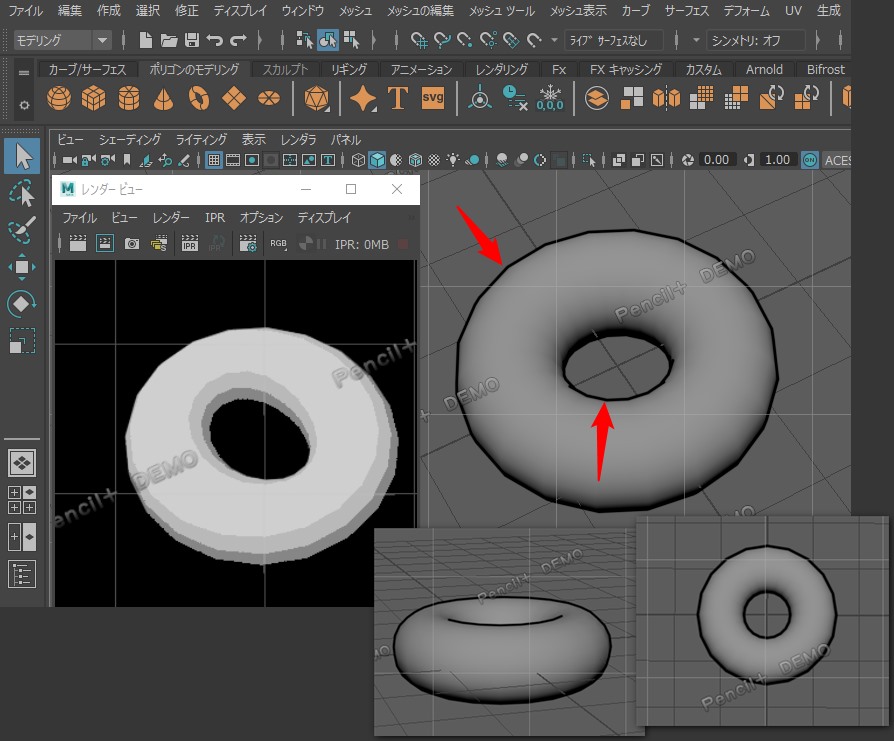
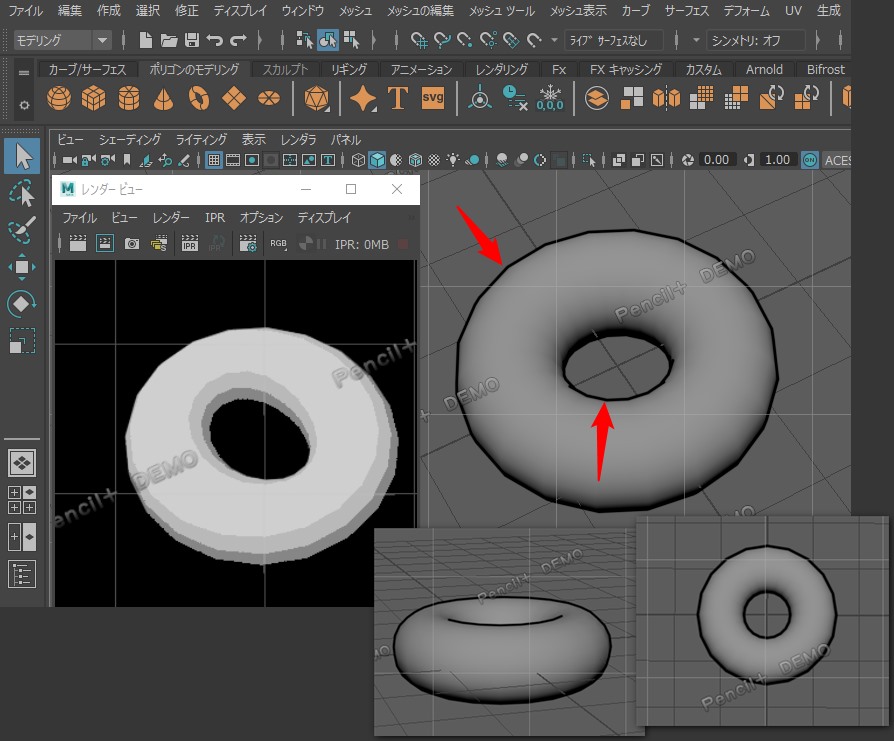
塗り潰しのほうはレンダリングしないと絵がでてこないらしい。そもそも適当にMayaを触ったのでどこに何があるかよく分からないので手探りで何とかレンダーボタンを見つけて押してみた程度。あとは多分左上のボタンなんかを押せばレンダリングされるだろう、位の適当さで試したらできた。なのでレンダー結果がなぜ黒背景なのかよく分かっていない。多分黒い線画が出ているのだろう。ならばラインの色を黒以外にしてみればいいのでは?
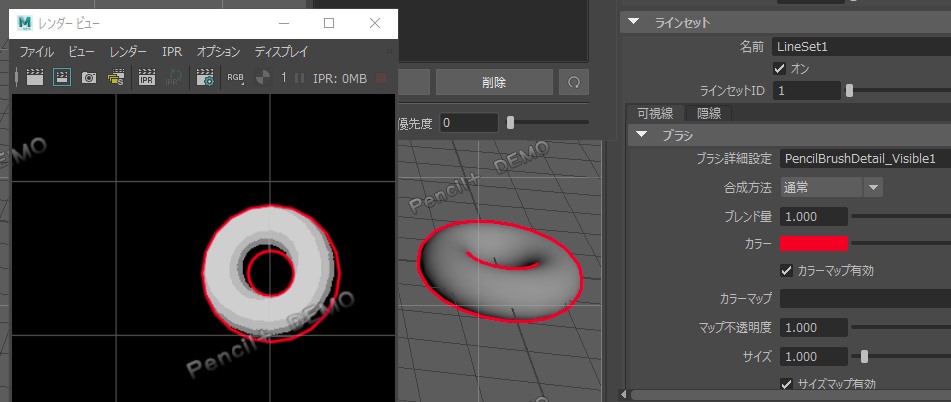
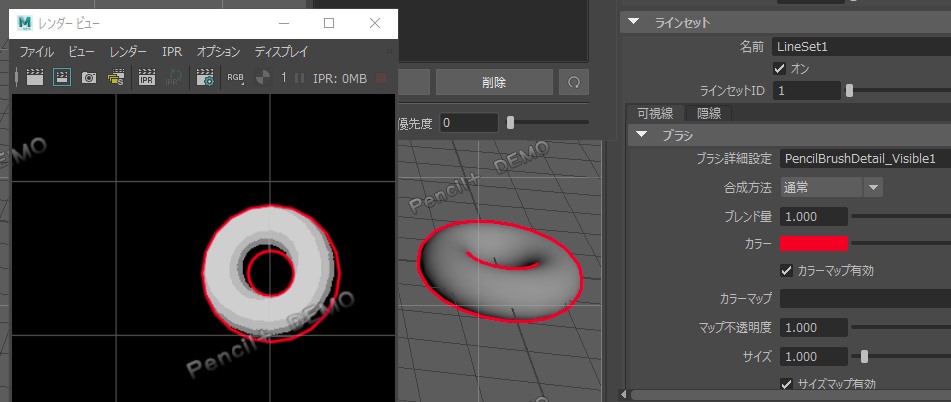
適当に触ってみたら色を変えられたので赤線にしてリトライ。うん、レンダリングにもラインが出ているね。もちろんリアルタイムビューにも即座に赤いラインが出た。



あれ?これ、もう、Pencil For Mayaでよくね?
Pencilって結局はレンダラー(本体ソフトはなんでもいい?)
よくよく考えるとPencilってのはArnoldとかと同じように「外部レンダラー」なのだとしたら、3ds MaxだろうがMayaだろうがレンダリング結果は一緒ということになる。
ただ、Pencilは最初にMaya 2023 非対応と言うことで将来を危惧したが、Maya 2022までは動いているということと、将来的にはまたMaya対応するらしいということが公式サイトから読み取れるので「しばらくは2022でしのいでね」という運営側からのメッセージにも取れる。
ってことは、Maya 2022+Pencilで、Mayaの使い方に習熟しながら、Pencilの絵作りを追求していけば、将来的に次のMaya対応版Pencilが出たときに一番幸せになれるってことでは?



色んなことをぐるぐると3周ぐらいしたが、結局はMayaに戻ってきた。
3ds MaxもMayaも分かったので無駄ではなかった
結局の所、Mayaと3ds Maxの違いを少しだけ理解した。どちらも超基礎編は終了だ。少なくともプリミティブを出してポリゴン3要素をいじる、カメラを自由に操る、レンダリングする、Pencilで絵を出してみる。これくらいはできるようになった。
Mayaも3ds Maxもサッパリ分からない、というレベルからは脱出した。そして両者のメリット・デメリットも軽くではあるが理解したし、差異によるメリット・デメリットも理解した。
その上でやはり個人的にはどうしても将来的に引っかかりそうだったのは、3ds Maxのリファレンス・ワークフローへの非対応な点だ。外部参照という機能は、残念ながらMayaのリファレンスほど自由じゃないようだ。色々な制約がある。有料プラグインを買えばそれを解消できるらしいが、もう予算がない(笑)
個人的にはこのリファレンス・ワークフローがとても魅力的なので、Mayaがいいと思っていた。他にもUV展開とリギング、セットアップについてもMayaでの作法を身に付けたいと思っていた。
今回、3ds Maxの基礎編を終えて思ったことは、3ds MaxはBlenderほどモディファイアに自由さがない気がした。特にGoZが厳しい。GoBアドオンでBlenderとZbrushの「大元メッシュの差し替え」ができるのに対し3ds MaxのGoZは実質3ds MaxからZbrushへの一方通行のようなものなので。これでは使えない。
今日の試行錯誤はここまで。
今回の創作活動は約3時間30分(累積 約2,955時間)
(849回目のブログ更新)
筆者はAmazonアソシエイト・プログラムに参加しています。
以下の商品名や画像アイコンをクリックしてからAmazon様で何かお買物をして頂ければそのご購入総額の1~2%が私に寄付されます。クリック後に別の商品のご購入でもOKです!誰が何を買ったかは私に通知されませんのでご安心下さい😊
また当サイトは楽天アフィリエイト、バリューコマース Yahoo!ショッピング アフィリエイト、および第三者配信の広告サービス(Googleアドセンス)を利用しています。